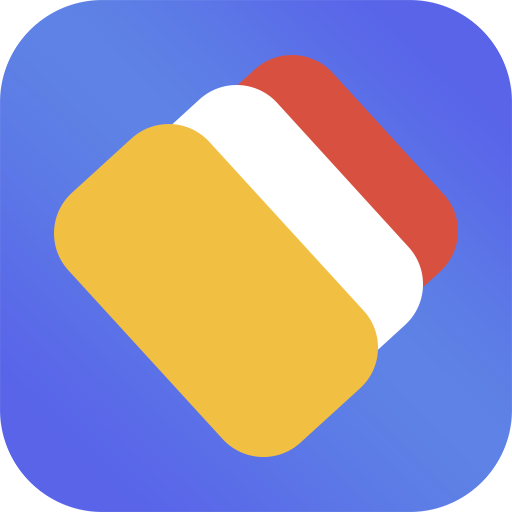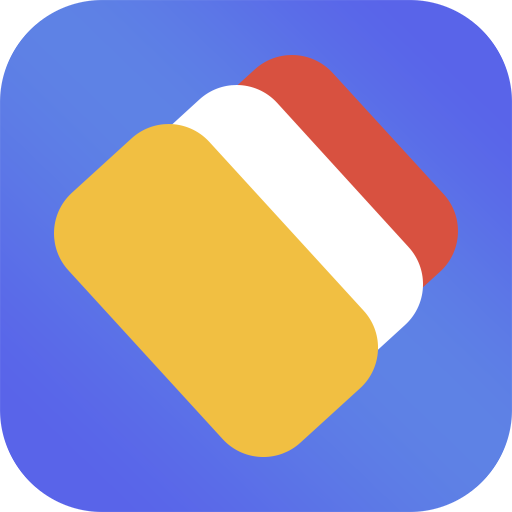弹窗自定义指南
查看快速上手视频: https://www.bilibili.com/video/BV1iN411j7Wk/
开始编辑
请先进入 “弹窗管理” 页面,点击需要编辑的弹窗右侧的编辑按钮(笔形图标)即可进入对该弹窗的编辑页面。
-> 
可自定义项
编辑页面将不同编辑内容划为各个区块,更为清晰。
顶部区块
顶部区块包含了以下内容:
弹窗名称
点击名称右侧的编辑按钮edit进行修改。
(这是弹窗在管理页面中的显示名称及导出分享时的默认名称,请正确修改避免出现混乱。)
预览按钮
右上角的 “小眼睛visibility” 图标即为预览按钮,点击后将对当前弹窗已自定义的内容进行完整预览。
保存按钮
“预览按钮” 左侧图标save即为保存按钮。它将在需要时保存的时候出现(修改过内容后)。
*请注意每次修改后必须保存本次自定义内容才可生效。
图像定制选项
该区块可对弹窗上的图像进行自定义。
选择图片
点击 ”add_photo_alternate选择图片“ 后将跳转至系统文件管理器,请选择合法的图片(如.jpg; .png; .webp; .gif 等)否则将无法选择。
成功添加图片后右方将出现删除按钮(delete),可以取消对图片的选择。
*gif动态图像需要登录 Pro 账户后使用,未登录将以静态图像显示
图像尺寸调整
在正确选择图像后,下方将出现图像调整滑块。
通过滑动滑块可以等比例调整图像大小(滑动时将启动实时预览)
弹窗定制选项
背景颜色
点击右方色块将弹出颜色选择面板,可通过点击色板或输入颜色十六进制色值来选择颜色。(勾选完全透明即可设置全透明背景)
选择为全透明颜色后,色块右方将出现 “T” 标志。
弹窗宽度/高度调整
滑动右侧滑块即可对弹窗的宽度/高度进行自由调整(滑动时将启动实时预览)
呈现时长
滑动右侧滑块可对弹窗的呈现时长进行调整。
*呈现时长指的是从弹窗开始进入到弹窗即将退出的期间时长,到达呈现时长后弹窗将开始退出
文本按钮
位置
目前弹窗拥有 顶部、左边及右边 三个文本按钮,此处“位置”指的是要修改的文本按钮所在的位置。
选择 “位置” 后可在下方对该位置上的文本按钮进行自定义。
标题
即显示的内容,如 “< 设置” 等。
颜色
文本按钮文字的颜色,点击右方色块将弹出颜色选择面板,可通过点击色板或输入颜色十六进制色值来选择颜色。(勾选完全透明即可设置全透明背景)
选择为全透明颜色后,色块右方将出现 “T” 标志。
背景颜色
可设置文本按钮的背景色,默认为全透明。点击右方色块将弹出颜色选择面板,可通过点击色板或输入颜色十六进制色值来选择颜色。(勾选完全透明即可设置全透明背景)
选择为全透明颜色后,色块右方将出现 “T” 标志。
*小技巧:设置背景颜色后通过设置标题左右两侧的空格可自由拓展背景的宽度,如标题修改为 “ < 设置 ” ,空格将拓展背景宽度。
字体大小
滑动右侧滑块即可对该文本按钮字体大小进行调整(滑动时将启动实时预览)
打开应用
在右侧列表选择框中可选择需要打开的应用。
将在弹窗呈现时点击该文本按钮后启动该应用。
横向/纵向偏移
滑动右侧滑块即可对该文本按钮的位置进行自由调整(滑动时将启动实时预览)
电量显示
开关
点击右侧开关切换按钮即可进行对电量显示的 开启/关闭 操作。
字体颜色
电量显示文字的颜色,点击右方色块将弹出颜色选择面板,可通过点击色板或输入颜色十六进制色值来选择颜色。(勾选完全透明即可设置全透明背景)
选择为全透明颜色后,色块右方将出现 “T” 标志。
字体大小
滑动右侧滑块即可对电量显示字体大小进行调整(滑动时将启动实时预览)
电量大小
滑动右侧滑块即可对电量图标的大小进行调整(滑动时将启动实时预览)
电量颜色
电量图标的颜色,点击右方色块将弹出颜色选择面板,可通过点击色板或输入颜色十六进制色值来选择颜色。(勾选完全透明即可设置全透明背景)
选择为全透明颜色后,色块右方将出现 “T” 标志。
横向/纵向偏移
滑动右侧滑块即可对电量显示的位置进行自由调整(滑动时将启动实时预览)
弹窗定制选项(Pro)
*该自定义功能需要登录 Pro账户 后进行使用
圆角大小
滑动右侧滑块即可对弹窗的圆角大小进行调整(滑动时将启动实时预览)
弹出位置
滑动右侧滑块即可对弹窗的弹出的纵向位置进行调整(滑动时将启动实时预览)
出现方向
目前提供了 从下往上/从下往上/从左往右/从右往左 四种方向的设置。
在右侧列表选择框中可选择弹窗的弹出方向。点击顶部区块的预览按钮可进行预览。
动画定制选项(Pro)
*该自定义功能需要登录 Pro账户 后进行使用
弹窗进入/退出时长
滑动右侧滑块即可对弹窗进入/退出的时长进行调整。点击顶部区块的预览按钮可进行预览。
弹窗进入/退出样式
目前提供了 匀速/先加速后减速/减速/加速 四种样式的设置
在右侧列表选择框中可选择弹窗的进入/退出样式。点击顶部区块的预览按钮可进行预览。
遮罩选项
遮罩颜色
即弹窗弹出后后方背景的颜色,点击右方色块将弹出颜色选择面板,可通过点击色板或输入颜色十六进制色值来选择颜色。(该处若需要全透明,请调整下方不透明度)
不透明度
即弹窗弹出后后方背景的不透明度。越高代表颜色越明显。
滑动右侧滑块即可对遮罩不透明度进行调整。(滑动时将启动实时预览)
锁屏显示(Pro)
*该自定义功能需要登录 Pro账户 后进行使用
开关
点击右侧开关切换按钮即可进行对锁屏显示的 开启/关闭 操作。(部分系统可能需要额外设置 “锁屏显示” 权限,可能在首次锁屏显示时提示给予权限)
完成编辑
进行修改后请切记点击顶部区块保存按钮进行保存。尽情享用吧 ~